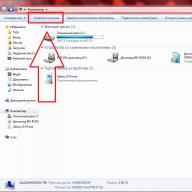Читай в руководстве, может что-то не так ты делалOriginally posted by Obama :
Каждый раз мне приходиться перезапускать мой компьютер из-за этой надписи. У меня уже бан дается на неделю, но у меня всего 10 выигранных каток.
Каждый раз это меня бесит: Сидишь себе спокойно, играешь, а тут вот тебе:Вы не можете играть на защищенных серверах по одной из причин:
1.Ваш компьютер блокирует систему VAC.
2.Компьютер не может установить стабильное соединение с серверами VAC.
3.На компьютере запущены приложения, влияющие на файлы игры и несовместимые с VAC.И причем у меня все окей:
Я все рекомендации Steam сделал по нескольку раз. На моем компьютере запущенны только системные файлы и приложения (Кроме Steam и CS:GO). И я никогда не изменял файлы игры Т. Е. Никогда не скачивал SkinChenger WallHack AIM и т. п. У меня стоят несколько "Сильных" антивирусов и я не знаю как исправить эту проблему.
ПОМОГИТЕ!
Вопросы:1. Установил свежий драйвер для видеокарты после установки винду?
2. Где лежит стим и игра (указать полный адрес)? Например у меня лежит стим и игра в одном локальном диске D и без русских кириллицей:
Стим - D:\Program Files\Steam\
Игра - D:\Program Files\Steam\SteamApps\common\Counter-Strike Global Offensive
А у тебя где?4. Включил DEP? Такой же как в скриншоте -
Пуск > Панель управления > Система
Левый столбик, нажать "Дополнительные параметры системы"
Выбрать закладка "Дополнительно" - "Быстродействие", нажать кнопку "Параметры..."
Выбрать закладка "Предотвращение выполнения данных"
Если не такой, то сделай 2 видео в руководстве.5. Убрал лишние через "Установить параметры запуска"? Выбери игру Counter-Strike: Global Offensive в библиотеке и кликай вторую кнопку мыши, выбери "Свойства", далее выбери закладки "Общие", нажать кнопку "Установить параметры запуска".
6. Отключил "Инструментарий управления Windows" в руководстве?
7. Менял настройки графики под твою видеокарту? Чтобы стабильная игра и больше не вылетает.
8. Проверил вирус с помощью утилиты "Dr.Web Cureit!"? Скачать отсюда и всё.
9. Если у вас через 2-5 сек вылетает из CS:GO (Во время запуска чёрный экран и вылетает на рабочем столе)? Попробуй удалить файл d3d9.dll находится в директорию...\Steam\SteamApps\common\Counter-Strike Global Offensive\bin\ и всё.
Если 100% не помогло с инструкцией, тогда устанавливать Windows 7 SP1 x64 (должен быть включен DEP по умолчанию), потом установить свежие драйверы для мать и видеокарты, затем установить программы (Antivirus, ICQ, Torrent, Skype, Steam, Origin, браузеры и другие) и забудь...
Удачи;)
Я не понял как выполнить пункты 3,6,7. Подскажи пожалуйста
"Стим" - это самая распространенная и известная платформа для приобретения и коллекционирования компьютерных игр, а также для непосредственно самого игрового процесса. Естественно, в данном случае администрацией предпринимаются абсолютно все меры по защите как самих игроков, так и игровых серверов. Особенно это касается многопользовательских игр, в которых распространено понятие читерства. Геймеры, которые не способны одолеть противника своими силами, вводят специальные коды и устанавливают дополнительное программное обеспечение, чтобы получить над противником незаслуженное преимущество нечестным путем. В "Стиме" присутствует система VAC, которая является продвинутым античитом, способным отследить любые признаки стороннего вмешательства в игру. Если же такая деятельность замечена, то пользователь тут же получает бан не только в игре, но и всего своего аккаунта. Однако даже если вы честный геймер, у вас могут возникнуть определенные проблемы с данной системой - например, у многих пользователей появляется ошибка с сообщением: "Ваш систему VAC". Что делать в этом случае? Существует несколько решений, каждое из которых вы можете попробовать в том случае, если предыдущее не сработало.
Перезапуск и перезагрузка
Если то вы не сможете принимать участие во всех многопользовательских играх, а также в тех проектах, где эта система внедрена по умолчанию. Ведь ваш аккаунт будет невозможно отслеживать на использование читов, так что вас не допустят из соображений безопасности. Поэтому вам нужно срочно решать эту проблему, и первый же метод, который по совместительству является самым простым - перезагрузка компьютера. Для начала вы можете просто попробовать выйти из "Стима", а затем снова его запустить, но если это не поможет - перезагрузите компьютер. Это может решить вашу небольшую проблему, если она, конечно, небольшая. Но если ваш компьютер блокирует систему VAC после перезагрузки по-прежнему, то вам нужны более решительные меры.
Стороннее ПО

Существуют различные причины того, что ваш компьютер блокирует систему VAC, и одна из самых распространенных - конфликт с программным обеспечением, запущенным на вашем компьютере. В большинстве случаев это может быть антивирус или брандмауэр, но не стоит думать, что это только защитные типы программ - другое стороннее ПО также может вызывать подобную ошибку. Поэтому наилучшей рекомендацией для вас в данном случае будет выключить "Стим", отключить все программы, которые вам не нужны в процессе игры, а затем попробовать зайти на сервер снова. Существует высокая вероятность того, что проблема больше вас не побеспокоит. Но если по-прежнему ваш компьютер блокирует систему VAC (CS: GO) - что делать в этом случае?
Восстановление службы "Стим"

Немного более сложным будет выглядеть следующий способ решения проблемы. Он подойдет в том случае, если на вашем компьютере возникли какие-либо неполадки с сервисом "Стим", который вы можете обнаружить в папке платформы (файл SteamService.exe). И если у вас заблокирован VAC системой, то вам стоит, по традиции, выключить "Стим", а затем вызвать Windows. Там вам нужно указать путь к обозначенному выше файлу и применить на него команду /repair. Процесс может занять несколько минут, но по его завершении вы сможете снова играть по сети.
DEP
Для тех, кто не сильно разбирается в компьютерной технологии, стоит рассказать, что означает данная аббревиатура. DEP - это система предотвращения выполнения данных, которую вам нужно активировать, чтобы избавиться от проблемы с VAC раз и навсегда. Для этого вам опять же нужно будет вызвать командную строку, но на этот раз прописать там bcdedit /deletevalue nx.
Частенько ли у Вас возникала ошибка “” прямо во время соревновательной игры? Уже не хватает терпения из-за получения банов связанных именно с этой ошибкой? Ниже мы составили небольшой список действий, выполнив которые – Вы обязательно избавитесь от ошибки “Вы не можете играть на защищенных серверах ” и сможете спокойно продолжить играть в ММ.

Ошибка, связанная с системой VAC, чаще всего возникает из-за изменения игровых файлов и/или текстур.
Как исправить ошибку “Ваш компьютер блокирует систему VAC”?
1. Программы, которые конфликтуют с игрой.
Список программ, которые необходимо в обязательном порядке удалить со своего компьютера (или хотя бы отключить на время игры в CS:GO):
- CCleaner
- Cheat Engine
- IObit Start Menu 8
- Process Hacker
- DLL Injectors
- Powershell
Чтобы удалить программу зайдите в “Мой компьютер” -> и сверху найдите кнопку “Удалить или изменить программу”.
2. Восстановление службы “STEAM”.
Вполне возможно, что ошибка может возникать из-за сбоев в самой программе STEAM. Чтобы проверить STEAM на наличие ошибок, проделайте следующие действия:
- Выйдите из STEAM;
- Нажмите “ПУСК” -> “Выполнить”.
- В открывшееся небольшое окошко введите: “C:\\Program Files (x86)\\Steam\\bin\\SteamService.exe” /repair
- После введения команды начнётся проверка файлов STEAM.
ПРИМЕЧАНИЕ : Проверка файлов может занять некоторое время, по этому наберитесь терпения и просто подождите. Если Вы устанавливали STEAM в другую папку, замените C:\\Program Files (x86)\\Steam на свой путь.

3. Восстановление настроек систем “Контроль целостности ядра”, “Отладчик ядра” и “Система предотвращения выполнения данных”.
Данные системы должны быть в “стандартном” виде. Давайте попробуем вернуть все настройки “по умолчанию”.
Чтобы восстановить все параметры на стандартные, необходимо:
- Выйдите из STEAM;
- Нажмите “ПУСК” -> “Выполнить”.
- Вводим “cmd ” (без ковычек). Перед нами откроется чёрная консоль Администратирования.
- В данную консоль, по-очереди, нажимая кнопку “Enter” после ввода каждой команды, введите:
- bcdedit /deletevalue nointegritychecks
- bcdedit /deletevalue loadoptions
- bcdedit /debug off
- bcdedit /deletevalue nx
Введя все команды обязательно перезагрузите компьютер.

4. Восстановление повреждённых файлов Windows.
Проблему “” могут вызывать поврежденные файлы вашей системы. Следуйте инструкции ниже, которая поможет проверить систему на наличие поврежденных файлов.
- Закройте STEAM.
- Нажмите “Пуск” -> “Выполнить”.
- В консоль введите команду “sfc /scannow ” (без ковычек) и нажмите «Ввод»:
Когда проверка файлов закончится – перезагрузите компьютер.